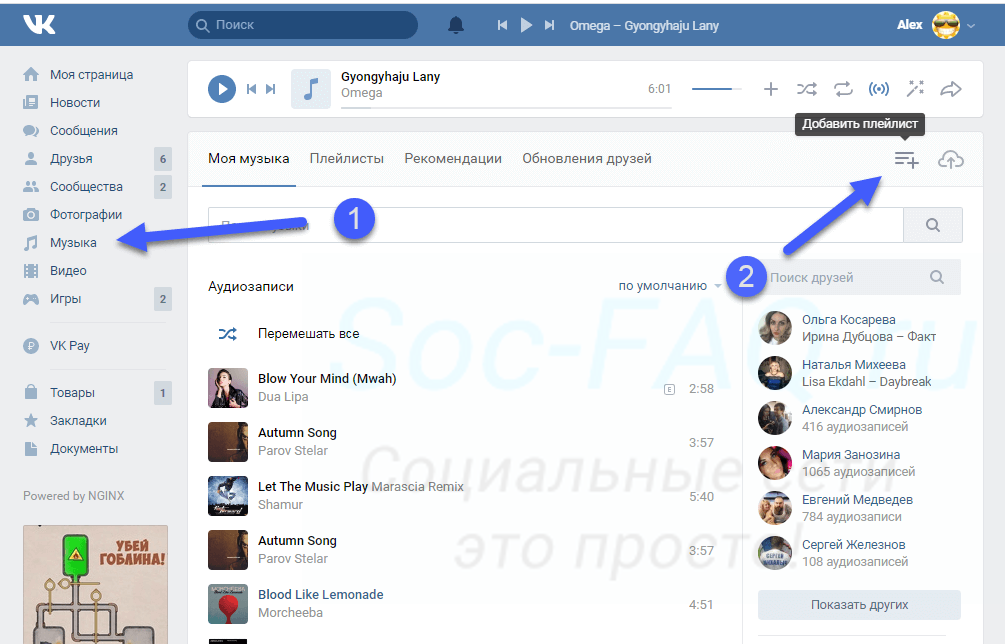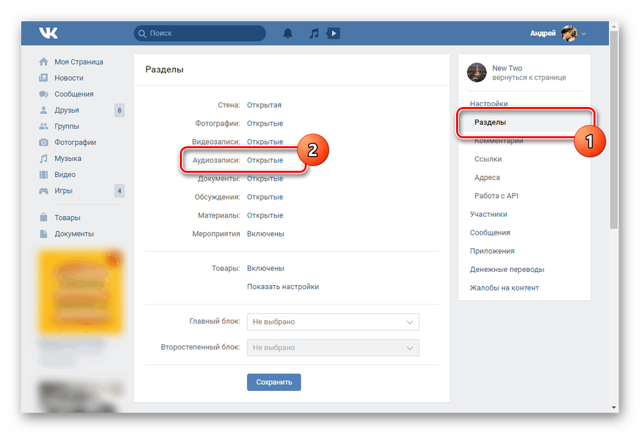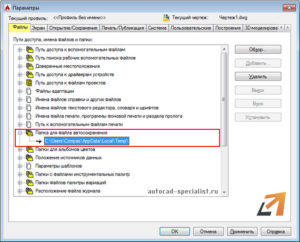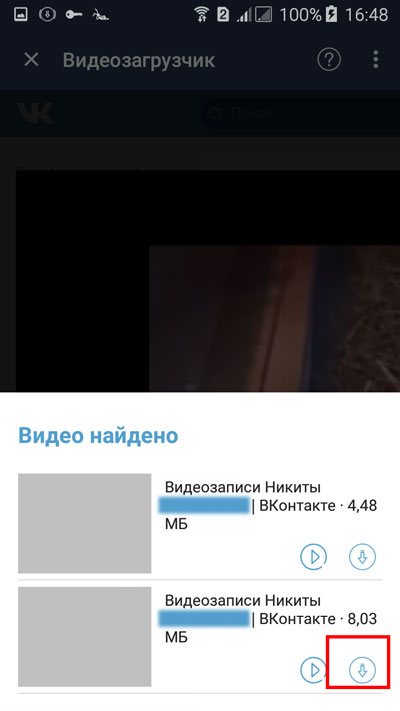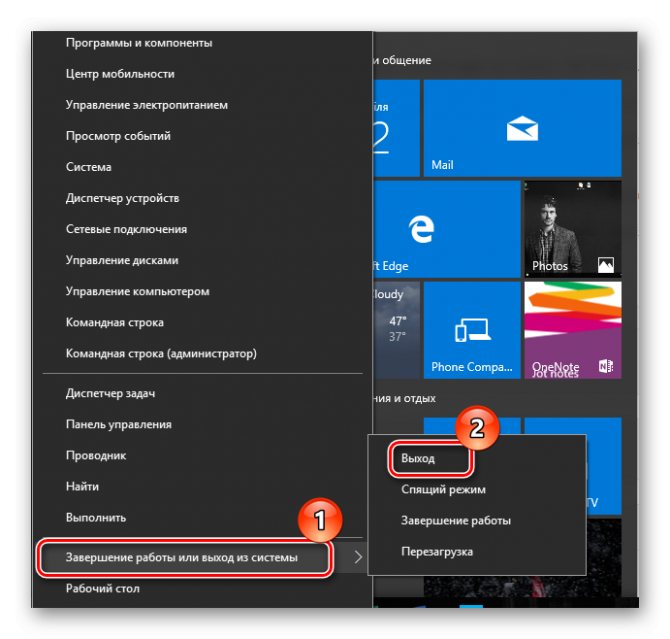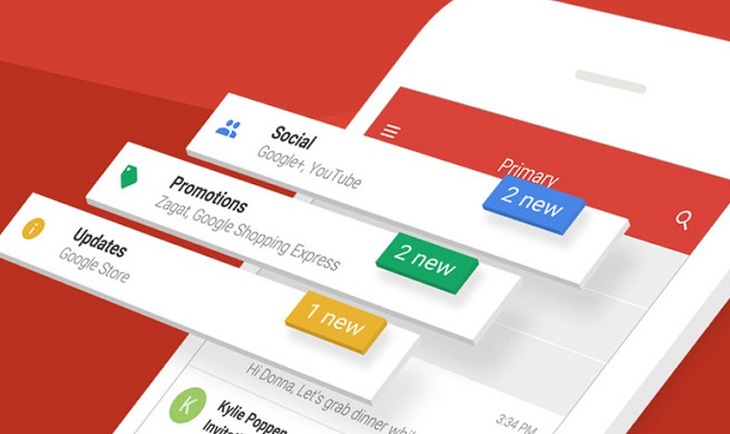Как удалить все аудиозаписи в вк разом
Содержание:
- Как удалить всю музыку в социальной сети «ВКонтакте»
- Как удалить все аудиозаписи Вконтакте сразу
- Как удалить аудиозапись ВКонтакте?
- Три простых способа
- Удаляем аудиозаписи ВКонтакте
- Как удалить музыку Вконтакте из аудиозаписей
- Удаляем единичные треки в разделе Аудиозаписи Вконтакте
- Как удалить сохраненные аудиозаписи Вконтакте андроид
- Как удалить музыку в ВК всю сразу?
Как удалить всю музыку в социальной сети «ВКонтакте»
Социальная сеть «ВКонтакте» предоставляет пользователям возможность не только общаться с другими людьми, но и слушать новинки музыки из многомиллионного архива аудиозаписей. На данный момент в ВК содержится огромная база аудиозаписей, многие из которых невозможно найти даже на специальных ресурсах, специализирующихся на музыке и видео.
Если в вашем библиотеке музыки скопилось слишком много файлов, и вы хотите удалить все аудиозаписи, ниже мы рассмотрим удобный способ очистки раздела «Музыка» вне зависимости от того, сколько композиций сохранено на данный момент.
Удаление по одной композиции
В социальной сети «ВКонтакте» предусмотрен встроенный механизм удаления аудиозаписей, его основной недостаток – удалять музыку приходится вручную. В итоге процесс, если библиотека состоит из сотен композиций, может занять значительный промежуток времени.
Для ручного удаления всех песен из ВК необходимо:
-
Авторизоваться под своим логином и паролем.
-
С помощью боковой панели перейти в раздел «Музыка».
-
Наводим курсор на аудиозапись, которую нужно удалить, в открывшемся всплывающем меню щелкаем на иконку с крестиком.
-
Удаленная аудиозапись изменит свой цвет и станет более бледной.
-
Указанные шаги повторяем для всех треков, которые нужно удалить из библиотеке.
Если вы удалили запись случайно, вновь наведите на побледневшую композицию и нажмите на значок плюса, музыка вновь будет добавлена в библиотеку. Для безвозвратного удаления выделенных композиций необходимо просто перезагрузить страницу в браузере.
Удаление всех аудиозаписей за один раз
Существует и метод удаления всего содержимого в разделе «Музыка» на вашей странице в социальной сети за один раз. Он реализуется посредством скриптов. Необходимо выполнить следующие шаги:
-
Открываем раздел музыка, прокручиваем список композиций до конца, обязательно дожидаемся, пока подгрузятся скрытые композиции. Делается это из-за того, что скрипт сработает только для композиций, которые на данный момент видны на открытой странице.
-
Щелкаем правой кнопкой мыши в любом месте открытой в браузере страницы, из открывшегося контекстного меню выбираем пункт «Посмотреть код» (в некоторых браузерах необходимо выбирать пункт «Инспектировать»).
-
Откроется панель просмотра кода страницы, переходим в раздел «Консоль», с помощью которого нужно вводить скрипты.
-
Вводим указанные коды в поле, для подтверждения щелкаем на кнопку «Enter».
Скрипт для ввода:
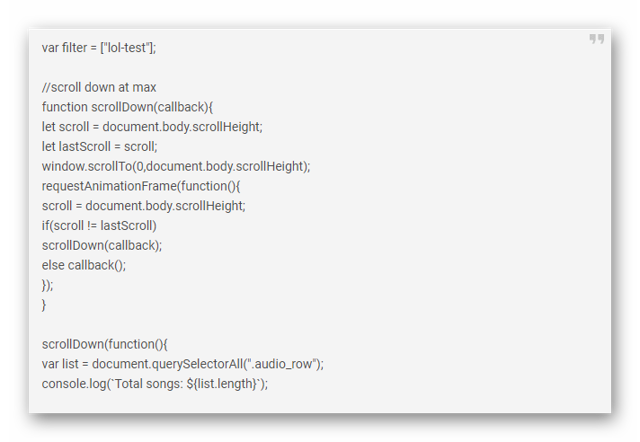
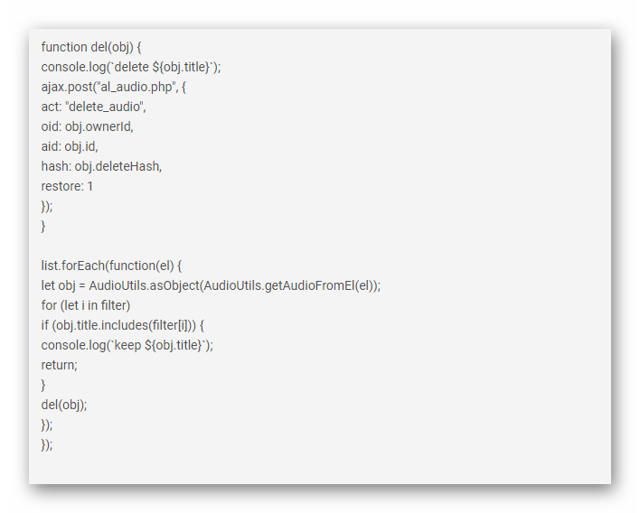
Начнется процесс удаления всей музыки ВК, сохраненных в разделе «Музыка». Процесс может занять довольно продолжительное время, особенно в случае большого архива музыки либо при низкой скорости интернета. После завершения скрипта обязательно обновите страницу и проверьте результата удаления, если музыка осталась – запустите указанный скрипт повторно.
Указанный алгоритм удаления аудиозаписей в социальной сети «ВКонтакте» актуален и на данный момент. Учитывайте, что при массовом удалении возможность восстановления музыки отсутствует.
В сети также можно найти скрипты, которые позволяют вводить название треков, которые будут оставлены после завершения процесса удаления.
Использование скриптов осуществляется на свой страх и риск, если вы используете код из проверенного источника, отключите антивирус на ПК перед началом процесса, иначе он заблокирует действие из-за подозрение на стороннее вмешательство со стороны вредоносного программного обеспечения.
Как удалить музыку в мобильном приложении
Чтобы удалить всю музыку с ВК через мобильное приложение «ВКонтакте», необходимо:
-
Авторизоваться на своей странице;
-
Перейти в раздел «Аудиозаписи»;
-
Выбрать нужный трек, нажать на него и удерживать несколько минут до того момента, пока не откроется контекстное меню;
-
Выбрать пункт «Удалить».
В мобильной версии удаление всех аудио происходит исключительно в ручном режиме.
Учитывайте, что прослушиваемая музыка (особенно если у вас установлено старое приложение), сохраняется в кэше в памяти телефонам. Если треков много, они могут занимать довольно много места в памяти.
Для очистки кэша необходимо перейти в настройки телефона, выбрать раздел «Приложения», найти клиент социальной сети и очистить кэш.
Как удалить все аудиозаписи Вконтакте сразу
Иногда человек решает заново пересобрать свои любимые аудиодорожки, поэтому появляется необходимость удалить все аудиозаписи вконтакте сразу. На данный момент после обновления дизайна сделать это невозможно. Ранее задача решалась при помощи стороннего плагина под названием VkOpt, который открывал возможность дополнительной настройки профиля. Сейчас его функционал после обновления работает не полностью.
Загружать данный плагин лучше с сайта разработчиков. Они сообщают, что работа по восстановлению функций программы продолжается, и вскоре появится вариант, как удалить аудиозаписи Вконтакте списком. Ранее эта процедура выполнялась следующим образом:
- Скачайте приложение с сайта разработчиков.
- Установите плагин в ваш браузер. Сейчас эта процедура происходит автоматически.
- Настройте необходимые функции программы.
- Перейдите в раздел с аудио.
- В правом меню появится новая ссылка с названием «Удалить все».
- Нажимайте ее, и записи со страницы будут удалены.
- Чтобы отобразились изменения, необходимо обновить страницу.
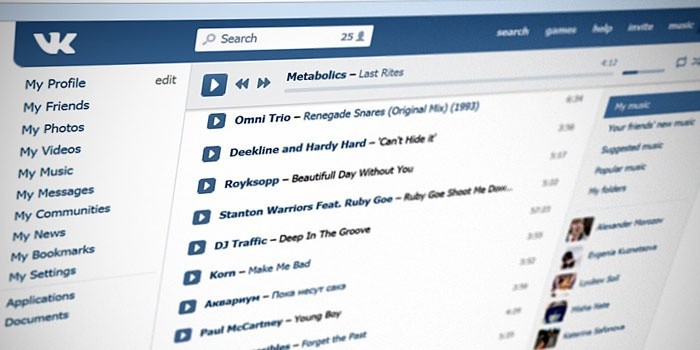
Как удалить аудиозапись ВКонтакте?
Удалить свою коллекцию аудио в популярнейшей российской соцсети не сложнее, чем посмотреть гостей ВКонтакте: всё, что понадобится владельцу персонального компьютера, планшета или телефона на Андроиде, — определить, какие песни уже не нужны, проявить немного терпения и аккуратно следовать инструкциям.
Штатный способ удаления аудиозаписей, сохранённых на странице, предусматривает очистку по одному: владелец аккаунта должен выделять каждую ненужную песню и вручную подтверждать её исключение из списка музыки. Существует и способ избавиться от всех позиций сразу — для юзера, умеющего зайти в ВК оффлайн, его применение не составит сложности.
На компьютере
Чтобы удалить аудиозаписи ВК штатным способом, нужно:
Авторизоваться на своей странице и перейти щелчком мыши в раздел «Музыка».

Навести указатель мыши на больше ненужную позицию, найти косой крестик справа от названия и единожды щёлкнуть по нему левой клавишей мыши.

Если пользователь вдруг решил сохранить аудиозапись, ему достаточно нажать на «плюсик», появившийся вместо крестика — песня вернётся на своё место.

После перезагрузки страницы удалённые аудиозаписи пропадут из списка избранной музыки.
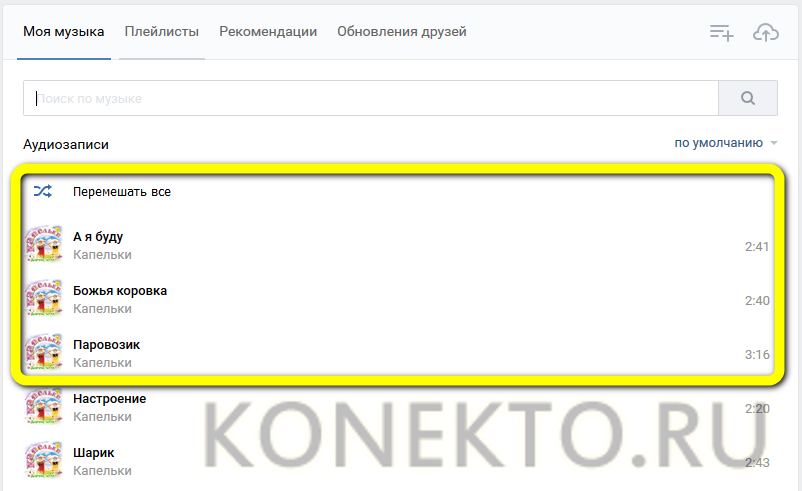

На телефоне
Очистить свой плейлист в официальном приложении ВКонтакте можно следующим образом:
Запустить программу и перейти в раздел «Музыка».
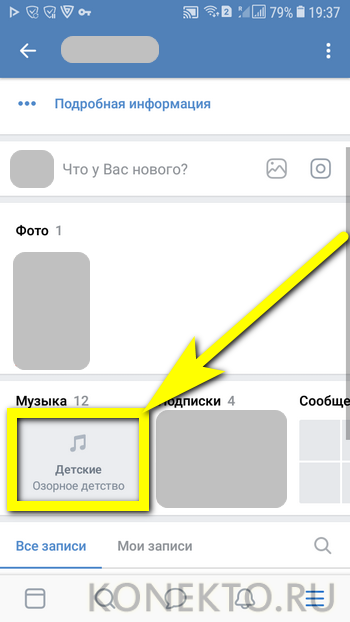
Нажать на три расположенные вертикально точки справа от утратившей нужность аудиозаписи.
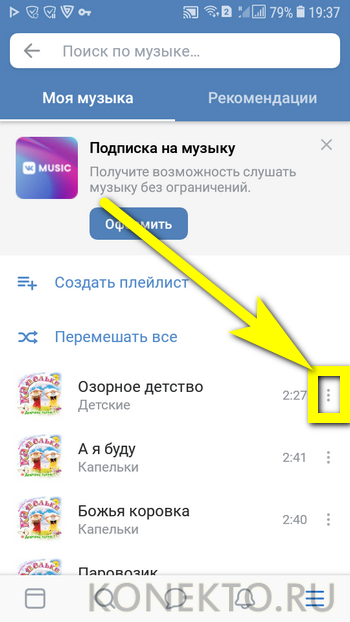
И выбрать пункт «Удалить из моей музыки».
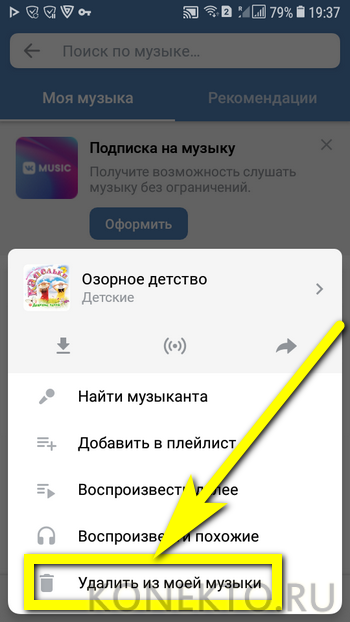
Чтобы подтвердить своё решение, пользователь должен тапнуть в диалоговом окне по кнопке «Да».
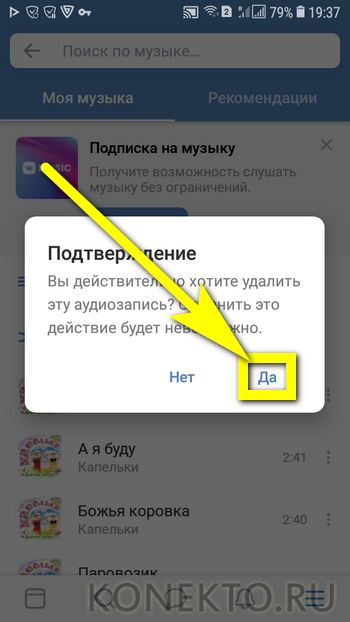
Песня будет удалена сразу и без возможности восстановления, а владелец смартфона увидит соответствующее всплывающее уведомление.
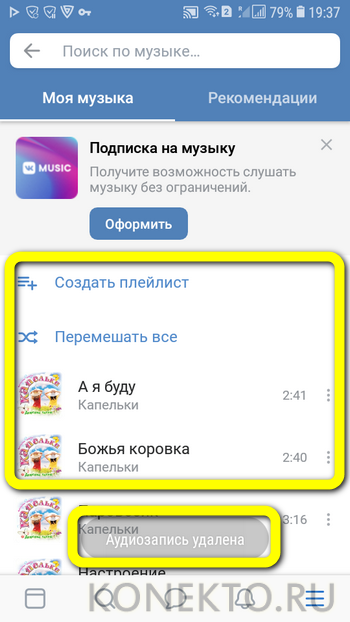
В одном из самых популярных приложений от сторонних разработчиков (Kate Mobile) избавиться от музыки в плейлисте можно следующим образом:
Открыть свою стену и перейти в раздел «Аудио».
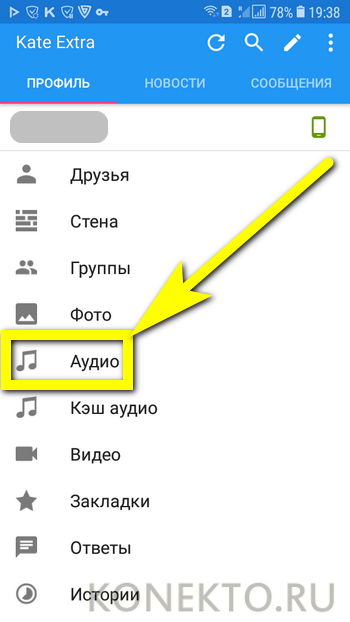
Один раз тапнуть по названию песни (не по кнопке Play).
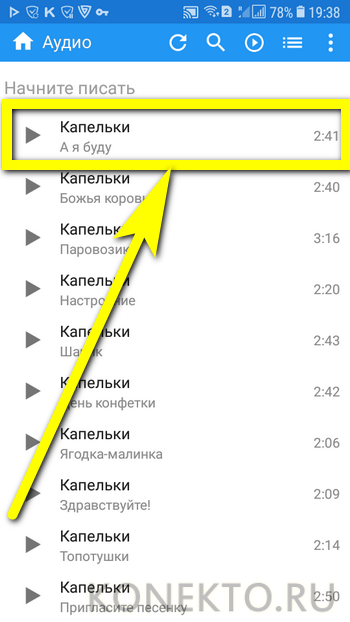
Выбрать нажатием пункт «Удалить из аудиозаписей».
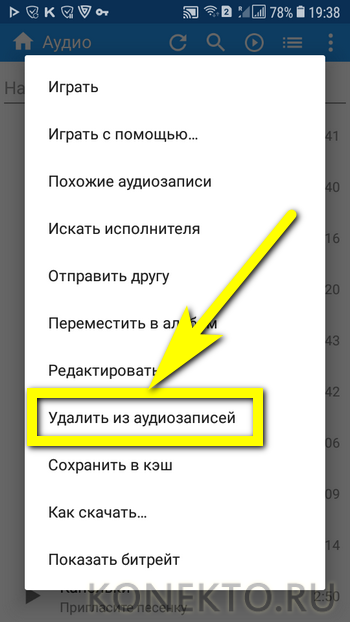
Воспользоваться кнопкой «Удалить» внизу экрана.
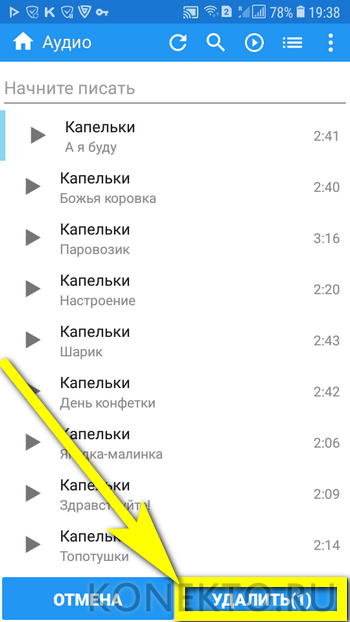
Аудиозапись исчезла из плейлиста — сразу и бесповоротно.
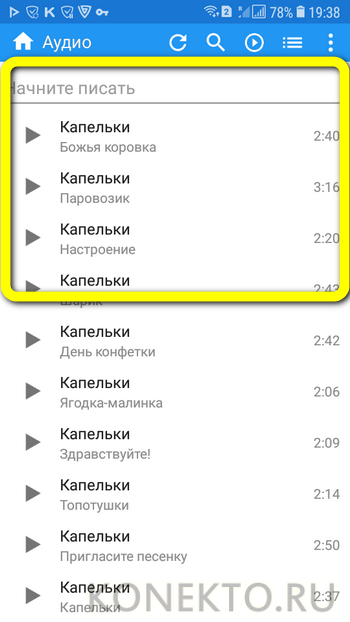
Три простых способа
Существует три способа удаления музыки:
- Базовый
- С помощью скрипта, внедряемого в код сайта через консоль браузера
- С помощью расширений (дополнения).
Рассмотрим их все по порядку и с подробными инструкциями.
Удаление вручную
Скорее всего вы знакомы с этим методом, но для полноты картины мы его тоже продемонстрируем. С его помощью можно справиться с плейлистом до 100 композиций (больше просто надоест кликать).
Вот что нужно делать:
1
Зайдите в раздел со своими с аудиозаписями
2
Наведите курсор на любую композицию и в открывшейся строке нажмите на крестик. Появится всплывающая подсказка Удалить аудиозапись
3
Композиция побледнеет, сигнализируя о начале удаления. В этот момент еще можно ее вернуть, кликнув мышью на плюс. Если этого не сделать, то после обновления страницы композиция будет удалена полностью
4
Теперь тоже самое нужно проделать со всеми ненужными треками. Ничего сложного если их двадцать, но если их 500, то это превратится в проблему.
Чтобы сэкономить нервы, время и ресурс мышки перейдем к автоматизированным способами удаления.
Удаляем с помощью скрипта
Пришло время почувствовать себя настоящим хакером, взламывающим секретные сервера. Небольшой взлом сайта VK и инъекция специального кода помогут удалить даже 1000 песен за одну минуту.
Данный метод, к сожалению, удаляет ваши записи навсегда. Будьте осторожны, даже support вам не поможет в этом случае!
Вот что нужно сделать:
1
Перейдите в раздел Музыка
Очень важно перейти к плейлисту именно через раздел Музыка, а не Мои аудиозаписи! Иначе способ не сработает
2
Теперь вам нужно промотать список композиций в низ окна до самого конца. Чтобы не натереть себе об колесико мышки мозоль, кликните левой кнопкой по пустому белому полю справа от треклиста (тогда мигающий курсор исчезнет из поля поиска композиций)
3
Зажмите и держите пробел — список быстро начнет пролистываться вниз. Ждите пока процесс не прекратится
4
Когда доберетесь до конца списка еще раз кликните по белому полю справа от треклиста, только на этот раз правой кнопкой. В Google Chrome выберите функцию Просмотреть код, в Yandex Browser — Исследовать элемент, в Opera — Посмотреть код элемента

5
В открывшемся меню выберите вкладку Console
6
Теперь самый важный момент — необходимо будет последовательно ввести и активировать два кода.
7
Вставляем скрипты. Скопировав код вставьте первый скрипт:
8
НажатьEnter для активации скрипта.
9
Теперь вставьте и так же с помощью Enter активируйте второй скрипт:

10
Сразу же после активации второго скрипта начнется автоматическая зачистка списка аудиозаписей. Перезагрузите страницу, чтобы увидеть и зафиксировать изменения. По опыту пользователей за один цикл удаляется до 1000 треков
11
Если удалились не все композиции, то запустите скрипт заново столько раз, сколько понадобится.
Антивирус может посчитать такие действия за вирусную активность и начать вам мешать. В таком случае придется его на время отключить.
Периодически программисты Vkontakte меняют внутренний код страницы с музыкой и скрипты перестают работать. Тогда необходимо дождаться, пока будет выложен обновленный скрипт, либо поискать его в Яндекс и Google самостоятельно.
Удаление через встроенный плагин
Некоторые вспомогательные расширения для браузеров добавляют недостающий функционал для социальных сетей. К примеру, плагин VK Optimizer для Chrome поможет автоматизировать удаление без потрошения кода страницы.
Вот как это работает:
1
Скачайте плагин в онлайн-магазине Chrome. Установите его и перезагрузите браузер. Расширения для других браузеров доступно на официальном сайте
2
Откройте свою страницу Vkontakte. Теперь при наведении на значок файла аудиозаписи появится опция Удалить все

3
Для того чтобы увидеть и зафиксировать изменения перезагрузите (обновите) страницу. Теперь треклист с песнями будет пустым.
Ни в коем случайте не скачивайте расширения с подозрительных сайтов. Вирусные страницы часто маскируются под сайты с полезными программами.
Удаляем аудиозаписи ВКонтакте
Все способы, связанные с процессом удаления, сводятся к необходимости использования специализированных сторонних дополнений, существенно расширяющих стандартный функционал социальной сети. Кроме того, стандартные возможности ВКонтакте также не стоит полностью обесценивать.
Обязательно определитесь с приоритетами, для чего именно вы хотите произвести удаление.
Способ 1: стандартное удаление музыки
Во ВКонтакте присутствует стандартный, но довольно-таки бедный функционал, позволяющий пользователям удалять некогда добавленные композиции. Данный метод является наименее перспективным и подходит исключительно для выборочного удаления.
- Зайдите на сайт ВКонтакте и через главное меню перейдите в раздел «Аудиозаписи».

После удаления возле композиции появится иконка плюсика, а сама строчка побелеет.

Чтобы удаленные треки навсегда покинули плейлист, требуется обновить страницу.
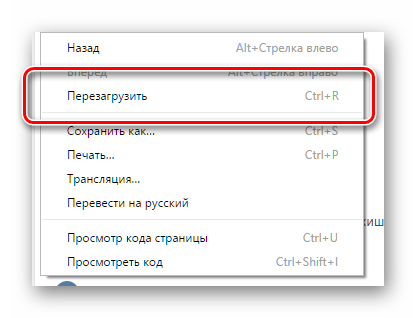
Главный минус этого способа заключается непосредственно в необходимости в ручном режиме удалять каждую композицию. В то же время, этот отрицательный фактор является положительным, так как весь процесс удаления находится под вашим личным контролем. К тому же, вы спокойно можете восстановить удаленную только что песню и она, при этом, останется на своем прежнем месте.
Способ 2: консоль браузера
В данном случае мы будем использовать специальный код, написанный с целью автоматизации процесса удаления аудиозаписей. Рекомендуется для этих целей скачать и установить интернет-обозреватель Google Chrome, так как он предоставляет наиболее удобный редактор кода.
- Предварительно скопируйте специальный код, автоматизирующий удаление всех песен.
Находясь на сайте VK.com, через главное меню перейдите в раздел «Аудиозаписи».
В обязательном порядке пролистайте весь список аудиофайлов.

Далее необходимо открыть консоль. Чтобы это сделать, нажмите правую клавишу мыши в любом месте окна браузера и выберите пункт «Просмотреть код».
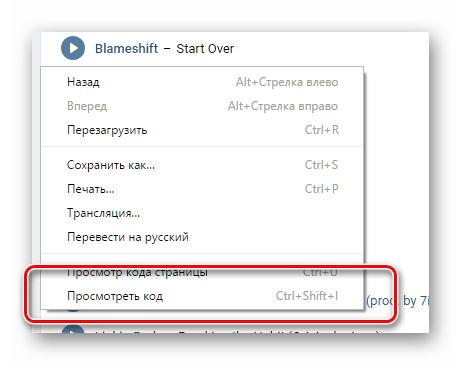
Переключитесь на вкладку «Console» в открывшемся редакторе кода.
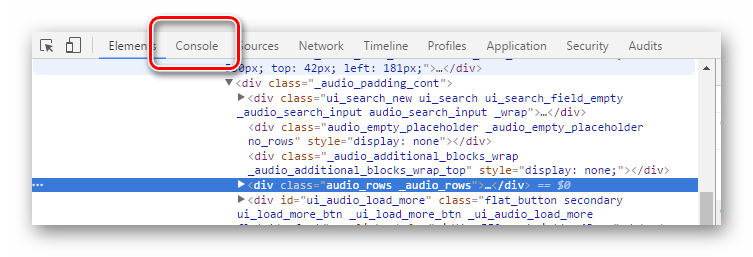
Вставьте ранее скопированный код и нажмите клавишу «Enter».

Далее произойдет мгновенное удаление всех композиций на странице.

Вы можете восстановить только что удаленные композиции.
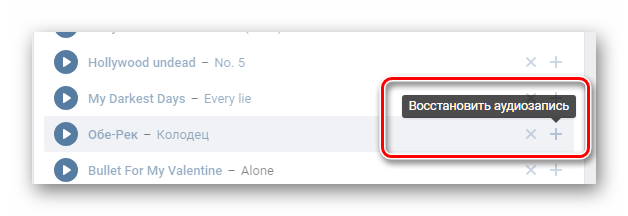
Чтобы аудиозаписи покинули список вашей музыки, необходимо обновить страницу.
На сегодняшний день данный способ является наиболее актуальным, так как поддерживается любыми браузерами и не требуется от вас совершения каких-то особо сложных действий. Кроме того, в процессе удаления у вас остается возможность восстановить удаленные композиции, что довольно-таки полезно, если вы решили очистить список ради его повторного наполнения.
К сожалению в настоящее время дополнения для интернет-обозревателей, расширяющие функционал без использования скриптов, не предоставляют возможности удаления музыки. В особенности это относится к широко известному браузерному дополнению VKopt, которое все еще адаптируется под новый интерфейс этой социальной сети.
Наглядный видео-урок
Лучший способ удаления аудиозаписей из ВК определяется исключительно вашими желаниями. Желаем удачи!
Как удалить музыку Вконтакте из аудиозаписей
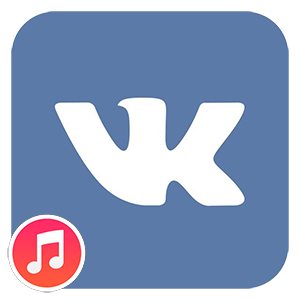
Социальная сеть «ВКонтакте» — это не только постоянное общение с близкими людьми и друзьями и заводить новые знакомства, но и большие мультимедийные возможности. Портал предоставляет своим пользователям сервисы с прослушиванием, музыки, просмотром видео и играми, с которыми скучать на сайте точно не придется.
Наиболее популярным из них являются аудиозаписи. Их можно добавлять к себе на страницу в специальный раздел, однако по разным причинам пользователи хотят удалить некоторые или даже все треки. Благо, «ВКонтакте» предоставляет для этого достаточно удобные возможности.
Причины удаления аудиозаписей из «ВКонтакте»
Поводов убрать часть песен из собственного плейлиста у пользователей предостаточно.
Наиболее распространенной причиной является желание навести порядок в списке аудиозаписей и удалить треки, которые надоели или уже не прослушиваются на протяжении длительного времени.
Кроме того, избавиться от ряда музыкальных композиций заставляет слишком большой плейлист: у некоторых пользователей он может насчитывать тысячи песен.

Удаление аудиозаписи может быть и вынужденной мерой.
Как известно, с недавнего времени администрация «ВКонтакте» очень тщательно относится к музыкальному контенту ввиду многочисленных претензий и даже судебных разбирательств по поводу нарушения авторских прав, связанных с незаконным распространением копий музыкальных произведений. Результатом стали массовые удаления песен различных исполнителей и композиторов, которые, естественно, перестали быть доступными для прослушивания.
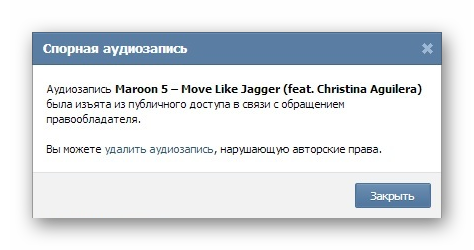
Музыкальные сервисы «ВКонтакте» постепенно коммерциализируются, что негативно отражается на отношении пользователей.
Удаление музыки из «ВКонтакте» в браузерной версии
Возможностей очистить плейлист от ненужных песен на компьютере гораздо меньше, чем на смартфонах и планшетах.
Это связано с наличием для мобильных платформ различного дополнительного программного обеспечения, причем как полноценных клиентов, так и специализированных приложений для очистки.
Тем не менее, есть два действенных способа удалить как часть аудиозаписей, так и весь список через браузерную версию социальной сети.
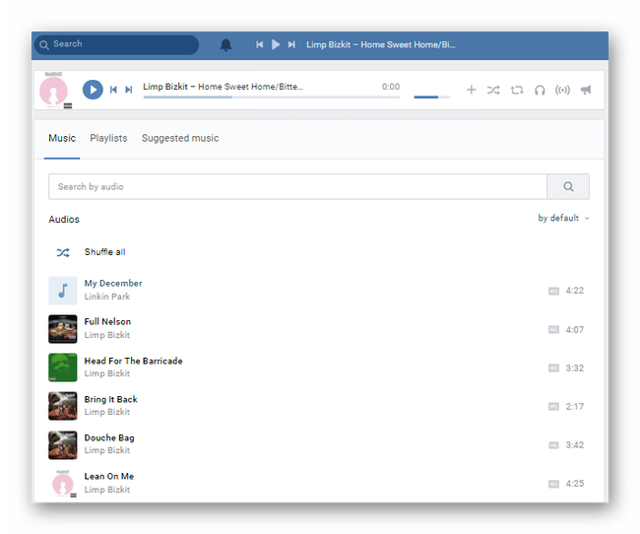
Способ 1: использование стандартных средств удаления музыки «ВКонтакте»
Социальная сеть не предусматривает возможности очистить все аудиозаписи сразу, поскольку позволяет удалить лишь по одной песне по очереди. Выборочно убрать ненужные музыкальные композиции можно достаточно легко, поскольку для этого потребуется всего пара кликов:
- Открыть раздел с музыкой личной страницы «ВКонтакте».
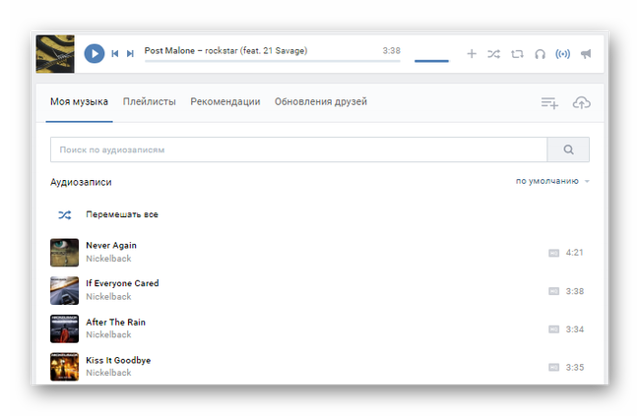
- Навести указатель мыши на наименование аудиозаписи.
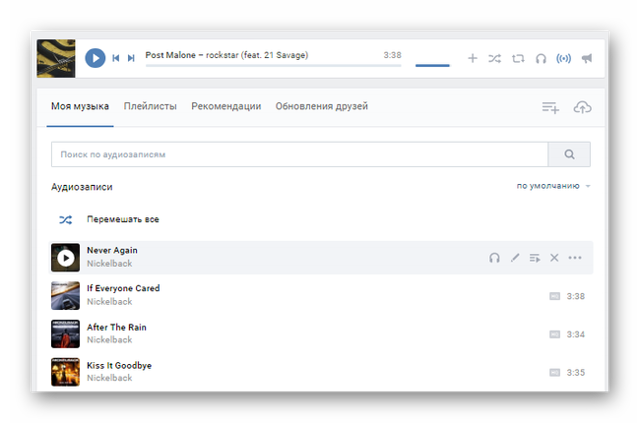
- Выбрать иконку в виде крестика и нажать на нее.
После того, как музыка исключена из плейлиста, ее можно восстановить, если страница не была обновлена либо не состоялся переход на другой раздел сайта. Сделать это можно нажатием на значок плюса, доступном в строке удаленной песни.
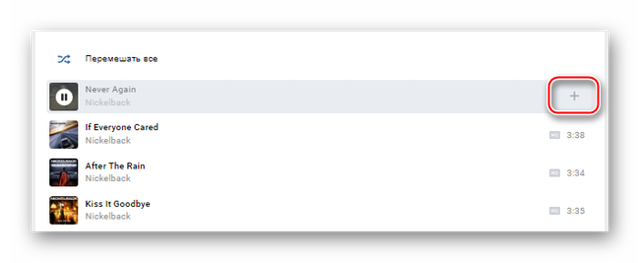
Исключенные из списка треки сразу же исчезнут после первого обновления страницы с музыкой.
Способ 2: работа со стандартными инструментами разработчика в браузере
Второй способ подходит тем, кто хочет очистить вес список музыкальных композиций в собственном плейлисте, но не имеет времени заниматься поочередным удалением каждой песни.
Возникает вполне закономерный вопрос о том, как удалить музыку «ВКонтакте» через браузер, если разработчики сервиса не предусмотрели данную возможность.
К счастью, есть небольшая хитрость, которой можно воспользоваться для полной очистки всего списка аудиозаписей:
- Открыть страницу с музыкой личной страницы и пролистать ее до конца (обязательное условие).
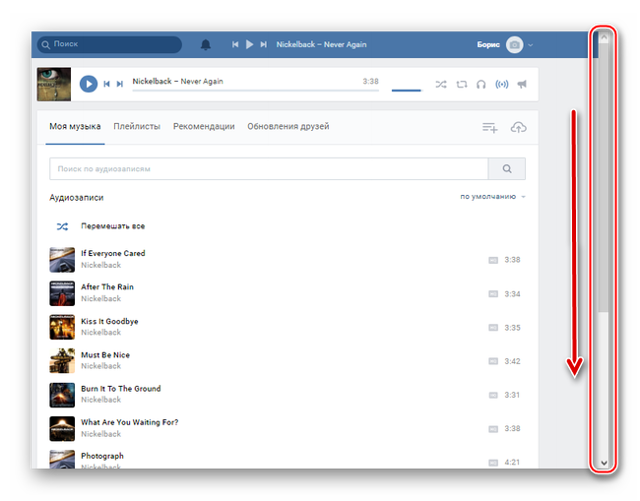
- Нажать правой кнопкой мыши на любое пустое место на странице и выбрать пункт «Посмотреть код
Удаляем единичные треки в разделе Аудиозаписи Вконтакте
Если вам надоели отдельные треки в своем плейлисте Вконтакте, их можно удалить достаточно простым способом. Для этого выполняем следующие действия:
Заходим Вконтакт. Выбираем раздел «Аудиозаписи» и ищем трек, который нужно удалить. Наводим на песню (но не нажимаем). Появится крестик, нажав на который, можно удалить запись.

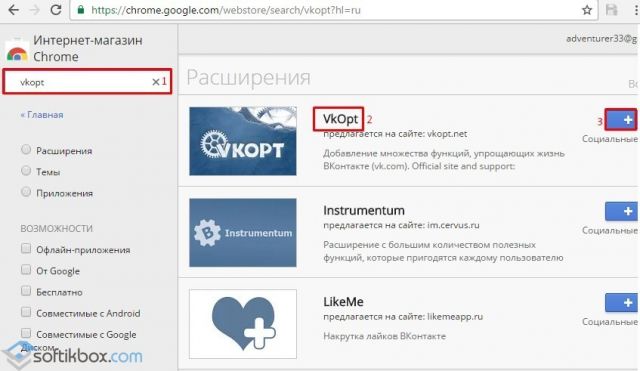
После установки данного плагина переходим назад Вконтакт. Нажимаем на раздел «Аудиозаписи» и в правом верхнем меню кликаем «Удалить все».
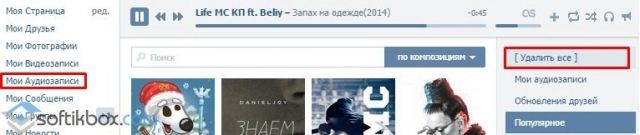
Подтверждаем выбранное действие и ждём, пока плагин удалит записи.
Удаляем все записи с помощью скрипта
Если вы противник различных плагинов, удалить записи в контакте можно с помощью специального скрипта. Для этого выполняем следующие действия:
Открываем социальную сеть. Переходим в раздел «Аудиозаписи» и нажимаем сочетание клавиш «Ctrl+Shift+I». В правой стороне откроется панель разработчика. Переходим во вкладку «Console». Или же можно просто нажать «F12».
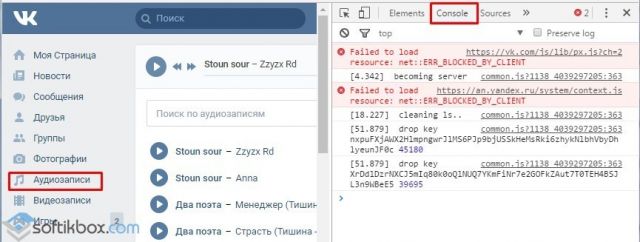
Вставляем с новой строчки скрипт: var t=Audio.allAudios(); for(var i=0;i
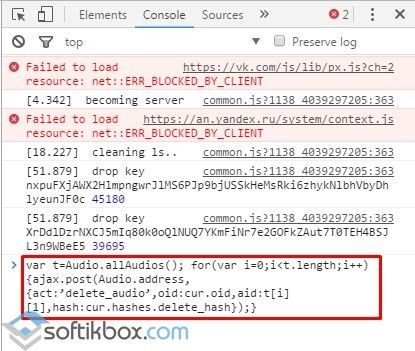
Аудиозаписи исчезнут.
О том, как ещё удалить все аудиозаписи Вконтакте смотрите в видео:
Пользователи всегда спешат добавить любимую мелодию в свой личный список в контакте, а потом прослушивать ее сто раз в день. Но иногда попадается не то звучание и нужно от него избавиться, или хочется почистить список от устарелых хитов, или вообще кардинально поменять стиль жизни и удалить все треки. Но не все знают, как лучше очистить свой список музыки в ВК
.
Как удалить сохраненные аудиозаписи Вконтакте андроид
Далее касаемся трех горизонтальных полосок – открывается навигационное меню. Касаемся пункта «Настройки» (смотри рисунок 1 выше). После этого открывается окно с настройками аккаунта, где есть пункт «Расширенные настройки» (смотри 2 на скриншоте вверху). Касаемся данного пункта, после чего переходим в окно 3. В этом окне находим раздел «Кэш аудиозаписей» и очищаем его, как показано на картинке. Все, мы удалили сохраненную музыку ВК на андроиде из кэша устройства. Удалить же окончательно саму музыку с Вашей страницы через приложение на андроиде нельзя так же, как нельзя удалить аудиозаписи Вконтакте на айфоне . Чтобы полностью почистить свои композиции, зайдите во Вконтакте со своего компьютера и сделайте это, как было описано немного выше в данной публикации.
Мы уже рассказали Вам о том, как удалить сохраненные аудиозаписи Вконтакте, используя стороннее приложение. Вы знаете, как все удалить в пару кликов мышью. Но бывают и такие юзеры ВК, которые не хотят устанавливать себе какие-либо расширения или программы.
В таком случае удалить все треки можно и без приложений, но придется потратить немного времени, чтобы удалить все песни со страницы по одной. Хорошо, если у Вас не так много песен. Тогда это не займет много времени. Чтобы избавиться от устаревшей или надоевшей аудиозаписи, просто наведите на нее мышку, и Вы увидите справа крестик. При наведении мышки на этот крестик, всплывает подсказка об удалении аудиозаписи. Нажимаете поочередно на эти крестики возле каждой песни и, спустя некоторое время, Вы избавитесь от всей музыки на странице.
Как удалить музыку в ВК всю сразу?
Вконтакте не только популярная сеть для общения, но и для прослушивания музыкальных композиций
Большинство пользователей со дня регистрации в социальной сети и не обращают внимание на то, что у них скопилось много песен. Понятное дело, что удалять каждый трек это тяжко, особенно если в аудиозаписях насчитывается более тысячи композиций
К счастью, выход из данной ситуации есть и в сегодняшней статье мы поговорим о том, как удалить музыку в ВК всю сразу.
Помните перед тем как воспользоваться любым из ниже приведенных способов что с вашей страницы удалится абсолютно вся музыка и вернуть ее одним движение уже будет нельзя!
Удаление песен через Google Chrome
В интернете есть множество способов и программ, которые помогут вам в решении этого вопроса. Однако проблема заключается в том, что некоторые варианты решения и софты не всегда могут вам помочь, по этой причине мы поделимся двумя способами, которые помогут вам удалить все песни сразу в ВК.
если у вас нет браузера Google Chrome, скачаете его;
после того, как вы загрузили его себе на компьютер, зайдите в социальную сеть Вконтакте;
заполните поля с логином и паролем;
затем в левой части экрана вы должны нажать на раздел под названием «Аудиозаписи»;
когда страница откроется перед вами появится список всех ваших музыкальных композиций, вам же нужно найти «Мои аудиозаписи»;
когда вас переведет на другую страницу, вы должны будете нажать на «F12 — и нажать на вкладку Консоль»;
выполнив все эти действия вписать данный код:«javascript:(function(){var a = document.getElementsByClassName(«audio»); i=0;inter=setInterval(function(){Audio.deleteAudio(a.childNodes.name);if(i>a.length)clearInterval(inter)},500); })()»;
велика вероятность того, что в этот момент антивирус будет вам мешать, так, что постарайтесь не обращать на него внимание;
нажмите на «Ввод».
Если у вас было очень много песен, то удаление займёт несколько минут. Если процесс затянется, ничего не трогайте и просто терпеливо ждите, тогда все песни в конечном итоге, удаляться с вашей страницы.
VKontakte Optimizer (VkOpt)
VKontakte Optimizer (VkOpt) — прекрасный плагин, который позволит вам избавиться от музыкальных композиций в течение одной секунды. Для того, чтобы насладиться его большим функционалом, вам необходимо выполнить пару действий.
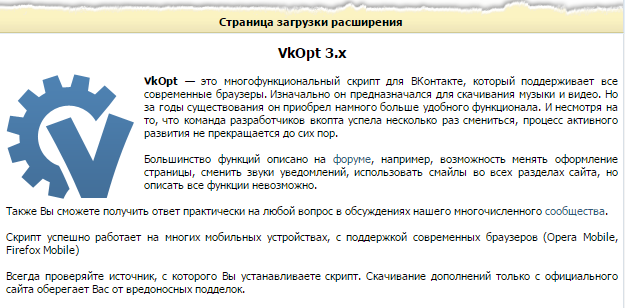
- загрузите данный плагин себе в браузер;
- после установки, закройте все вкладки и вновь откройте браузер;
- зайдите в социальную сеть Вконтакте и заполните поля с логином и паролем;
- в левой части экрана найдите раздел «Аудиозаписи»;
- в «Мои аудиозаписи» вы найдёте новую вкладку «Удалить всё», нажав на неё все треки будут удалены или же просто нажмите на F5.
Данный плагин хорош ещё тем, что помимо удаления музыкальных композиций, вам откроется огромное количество других функций, которые позволят вам насладиться VKontakte Optimizer (VkOpt).
Как видите, удаление всех песен в ВК возможно. Один минус заключается в том, что большинство пользователей не думают о том, что все их треки будут удалены
Сколько раз, многие, удалив музыкальные композиции понимали, что удалили кое-что более важное. По этой причине, будьте осторожны, когда будете удалять треки
Помните, что использование проверенных плагинов и программ будет вам куда полезнее, чем, если вы скачаете ненужный софт или расширение с какого-нибудь подозрительного сайта.
Мы надеемся вам была полезна наша статья, будем рады вашим комментариям и замечаниям.